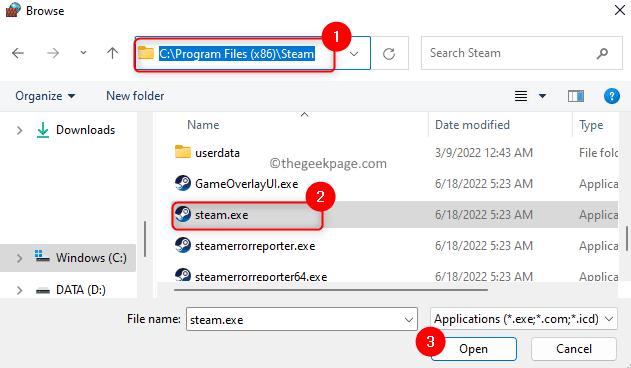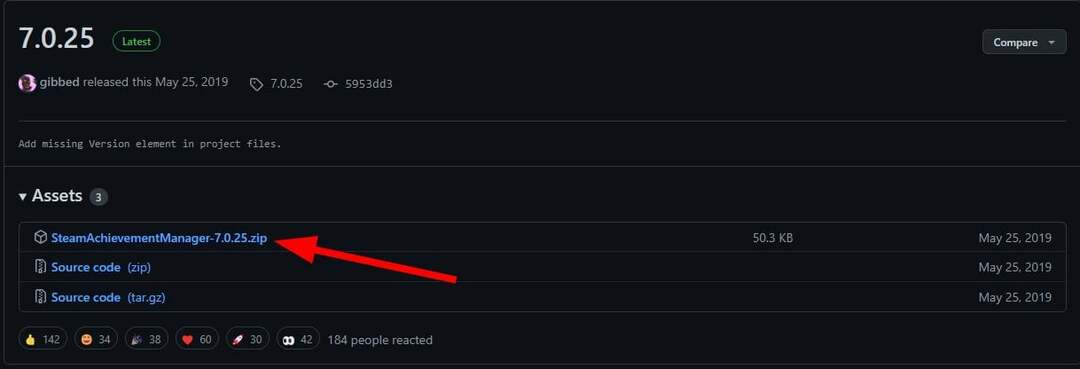एक्सडाउनलोड फ़ाइल पर क्लिक करके स्थापित करें
यह सॉफ़्टवेयर आपके ड्राइवरों को चालू रखेगा, इस प्रकार आपको सामान्य कंप्यूटर त्रुटियों और हार्डवेयर विफलता से सुरक्षित रखेगा। 3 आसान चरणों में अब अपने सभी ड्राइवरों की जाँच करें:
- ड्राइवर फिक्स डाउनलोड करें (सत्यापित डाउनलोड फ़ाइल)।
- क्लिक स्कैन शुरू करें सभी समस्याग्रस्त ड्राइवरों को खोजने के लिए।
- क्लिक ड्राइवर अपडेट करें नए संस्करण प्राप्त करने और सिस्टम की खराबी से बचने के लिए।
- DriverFix द्वारा डाउनलोड किया गया है 0 इस महीने पाठकों।
बड़ी संख्या में उपयोगकर्ताओं ने त्रुटि देखने की सूचना दी है कंप्यूटर को अधिकृत करने में स्टीम विफल रहा। यह त्रुटि तब सामने आती है जब उपयोगकर्ता किसी अन्य कंप्यूटर को गेम लाइब्रेरी तक पहुंच प्राप्त करने के लिए अधिकृत करने का प्रयास करते हैं।
यह त्रुटि तब होती है जब स्टीम सेवा का उपयोग करने का प्रयास किया जाता है जिसे कहा जाता है परिवार साझा करना। यह सुविधा आपको अपने स्वामित्व वाले खेलों को अपने परिवार के अधिकतम 5 सदस्यों के साथ साझा करने की अनुमति देती है, जिससे आपके परिवार के सदस्य उन्हीं खेलों तक पहुँच प्राप्त कर सकते हैं जिनके आप मालिक हैं, और इसके विपरीत।
संदेश तब प्रकट हो सकता है जब गेम लाइब्रेरी को साझा करने का प्रयास करने वाले उपयोगकर्ताओं में से एक को प्रतिबंधित कर दिया गया हो वीएसी (वाल्व एंटी-चीट). यह पारिवारिक साझाकरण सुविधा का उपयोग करने की आपकी क्षमता को अक्षम कर देगा, और यह आपको सॉफ़्टवेयर के बीटा संस्करणों तक पहुंच की अनुमति नहीं देगा। भले ही यह इस त्रुटि का सबसे आम कारण है, वीएसी प्रतिबंध के बिना उपयोगकर्ताओं को भी इसका सामना करना पड़ा है।
इन कारणों से, इस लेख में, हम इस त्रुटि संदेश का सामना करते समय उपयोग करने के लिए सर्वोत्तम समस्या निवारण चरणों का पता लगाएंगे। और अधिक जानने के लिए आगे पढ़ें।
क्या करें अगर स्टीम कंप्यूटर को अधिकृत करने में विफल रहा?
1. व्यवस्थापक विशेषाधिकारों के साथ स्टीम चलाएँ
- अपने पीसी पर अपने स्थान पर नेविगेट करें भाप स्थापना।
- पर राइट-क्लिक करें भाप आइकन -> चुनें व्यवस्थापक के रूप में चलाओ.

- यह देखने की कोशिश करें कि क्या इस विधि से आपकी समस्या हल हो गई है।
2. अपनी गेम फ़ाइलों की अखंडता सत्यापित करें
- खुला हुआ भाप -> उस गेम पर नेविगेट करें जिसे आप अपनी स्टीम लाइब्रेरी के अंदर साझा करना चाहते हैं।
- खेल पर राइट-क्लिक करें -> गुण.
- स्थानीय फ़ाइलें टैब के अंदर, पर क्लिक करें गेम फ़ाइलों की अखंडता सत्यापित करें बटन।

- प्रक्रिया पूरी होने तक प्रतीक्षा करें और देखें कि क्या समस्या बनी रहती है।
3. स्टीम में परिवार सेटिंग्स संशोधित करें
- खुला हुआ भाप और जाएं समायोजन.
- को चुनिए परिवार टैब।

- पर क्लिक करें पात्र खाते।
- जिस मित्र के साथ आप अपनी लाइब्रेरी साझा करना चाहते हैं, उसके बगल में स्थित बॉक्स को चेक करें और सुनिश्चित करें कि वे भी ऐसा ही करते हैं।
- क्लिक ठीक है और कंप्यूटर को फिर से अधिकृत करने का प्रयास करें।
4. अपने पीसी को दूसरे व्यक्ति स्टीम अकाउंट से डी-ऑथराइज करें
- अपने दोस्त या परिवार के सदस्य को उनके पास जाने के लिए कहें भाप सेटिंग्स -> खाता -> अन्य कंप्यूटर प्रबंधित करें -> चुनें 'आपके पीसी का नाम' -> अधिकृत न करें।

- विधि संख्या के पहले चरण से उसी पथ का अनुसरण करें। 4, और उसी पीसी को अधिकृत करें।
- स्टीम से लॉग आउट करें और इसे पूरी तरह से (अपने पीसी से) बाहर निकालें।
- स्टीम में वापस लॉग इन करें।
- यह देखने की कोशिश करें कि क्या समस्या बनी रहती है।
इस लेख में, हमने कुछ ऐसे कारणों की खोज की जो त्रुटि संदेश का कारण बन सकते हैं कंप्यूटर को अधिकृत करने में भाप विफल, और कुछ अनुशंसित समस्या निवारण विधियां भी।
कृपया बेझिझक हमें बताएं कि क्या इस गाइड ने नीचे टिप्पणी अनुभाग का उपयोग करके आपकी समस्या को हल करने में मदद की है।
यह भी पढ़ें:
- इन चरणों के साथ गेम शुरू करने के बाद स्टीम क्लाइंट को ऑफ़लाइन होने से रोकें
- स्टीम एप्लिकेशन लोड त्रुटि: 5:0000065434 [विशेषज्ञ फिक्स]
- Minecraft कब स्टीम में आएगा? यहाँ हम अब तक क्या जानते हैं
 अभी भी समस्याएं आ रही हैं?उन्हें इस टूल से ठीक करें:
अभी भी समस्याएं आ रही हैं?उन्हें इस टूल से ठीक करें:
- इस पीसी मरम्मत उपकरण को डाउनलोड करें TrustPilot.com पर बढ़िया रेटिंग दी गई है (इस पृष्ठ पर डाउनलोड शुरू होता है)।
- क्लिक स्कैन शुरू करें Windows समस्याएँ ढूँढ़ने के लिए जो PC समस्याओं का कारण हो सकती हैं।
- क्लिक सब ठीक करे पेटेंट प्रौद्योगिकियों के साथ मुद्दों को ठीक करने के लिए (हमारे पाठकों के लिए विशेष छूट)।
रेस्टोरो द्वारा डाउनलोड किया गया है 0 इस महीने पाठकों।